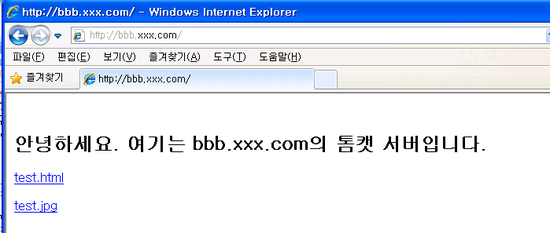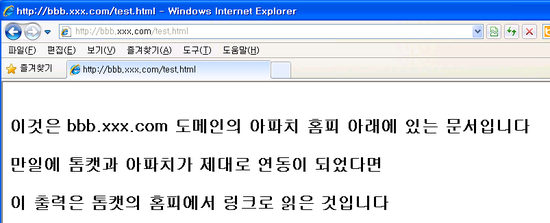앞에서 연동부분은 설명드렸으니 참고하시구요. 연동이 완료된 후 가상호스트를 이용하여 1개의 IP에서 여러 사이트를 운영하는 부분에 대해 설명합니다. 따라서 앞에서 연동부분 PART I, II, III를 모두 읽어 보신 후 이 설명을 보셔야 됩니다.
1. 운영환경
OS : Windows XP 이상
Apache 2.x 와 Tomcat 7.x 가 이미 연동되어 운영중인 상태임
이때 운영하고자 하는 홈페이지는 aaa.xxx.com과 bbb.xxx.com 이라고 가정합니다. 그리고 소스파일의 위치는 aaa.xxx.com의 경우는 "C:xxxaaa"로 bbb.xxx.com의 경우는 "C:xxxbbb"로 정의하겠습니다. 해당 폴더를 만들어 주세요.(첨부파일을 다운로드하여 C:에 압축을 푸셔도 됩니다.)
2. Apache(아파치) 환경설정
1) Apache 2.x는 가상호스트 작업을 위한 파일이 "C:Apache2.2confextra"에 있습니다. 먼저 "httpd-vhosts.conf"파일을 편집합니다.
이때 SererAlias는 똑같은 홈페이지를 다른 URL로 접속할 경우가 발생하면 사용하시면 됩니다. 일반적으로는 사용하지 않으셔도 됩니다. 저는 "#"을 이용하여 막아 두었습니다.
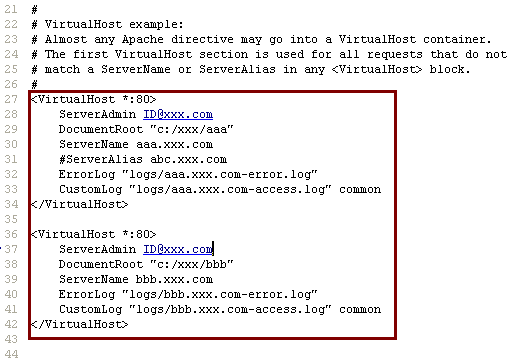
2) 다음으로 Tomcat과 연동하기 위한 코드를 추가로 입력합니다.
아래 그림을 참고하셔서 입력하거나 첨부된 "httpd-vhosts.conf"를 다운받은 후 복사해서 사용하셔도 됩니다. 다만, 자신의 환경에 맞게 수정해주셔야 합니다.
여기서는 앞의 예제와 같이 HTML, GIF, JPG 파일은 Apache가 담당하고 나머지는 Tomcat이 담당하도록 구성하였습니다.
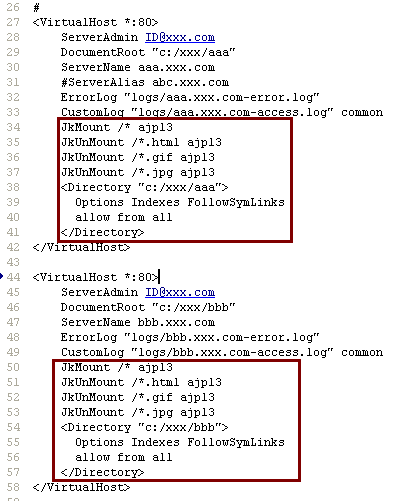
3)다음으로 기존의 Http.conf에서 tomcat과 연동하기 위해 입력한 부분 일부를 아래와 같이 수정합니다. "#"를 이용하여 막으면 됩니다.
앞에서는 JkWorker를 "ajp13w"로 정의했으나 이번에는 약간 다르게 "ajp13"으로 정의하였습니다.
그 외에는 그대로 사용하셔도 됩니다. 잘 모르시겠다면 첨부된 "httpd.conf"파일을 사용하셔도 됩니다.
"C:Apache2.2confhttpd.conf"를 아래와 같이 수정합니다.
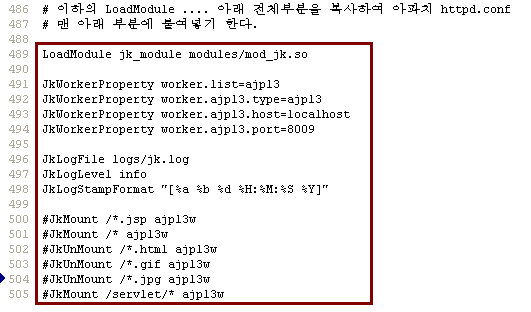
그리고 앞에서 수정한 "httpd-vhosts.conf" 파일이 포함되도록 아래와 같이 소스 부분을 찾아 주석을 제거합니다.
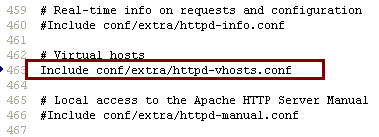
4) 다음으로 Tomcat의 환경설정 파일을 수정합니다.
"C:Tomcat 7.0confserver.xml"파일을 아래와 같이 수정합니다. 앞에서 연동을 위해 입력했던 Context부분은 주석처리 후 aaa.xxx.com 과 bbb.xxx.com 정보를 입력합니다. (잘 모르시면 첨부된 server.xml 파일을 이용하셔도 됩니다.)

5) 다음으로 톰캣이 설치된 곳의 Catalina 폴더에 각 호스트별로 폴더를 생성합니다. 앞에서 톰캣은 "C:Tomcat 7.0"에 설치하였으므로 최종위치는 "C:Tomcat 7.0confCatalina"가 됩니다.
여기에 aaa.xxx.com 폴더와 bbb.xxx.com 폴더를 아래와 같이 생성합니다.
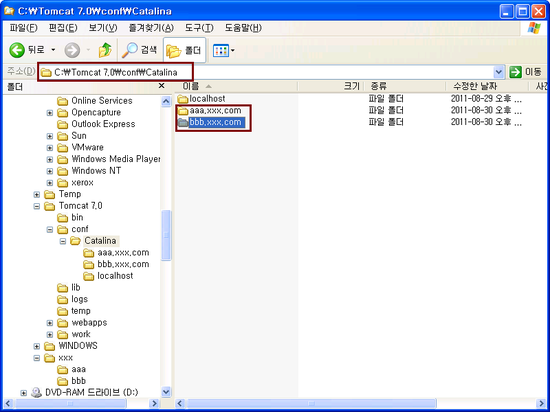
6) 다음으로 각 호스트별로 폴더내에 "ROOT.xml"파일을 아래와 같이 만들어 줍니다.
먼저 aaa.xxx.com에 대하여 아래와 같이 "ROOT.xml"파일을 만듭니다. 이때 docBase는 위에서 정의한 소스파일 위치입니다.
![]()
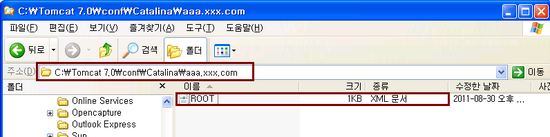
다음으로 bbb.xxx.com에 대해서 작업합니다.
![]()
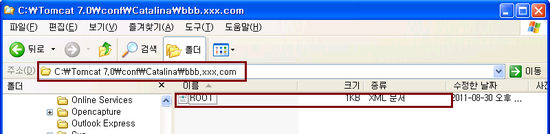
7) 다음으로 "C:WINDOWSsystem32driversetc"에 있는 "hosts"파일을 아래와 같이 편집합니다.
이때 "127.0.0.1"로 하셔도 되고, 자신의 PC IP값을 그대로 입력하셔도 됩니다. 저는 개인적으로 IP입력을 추천드립니다.
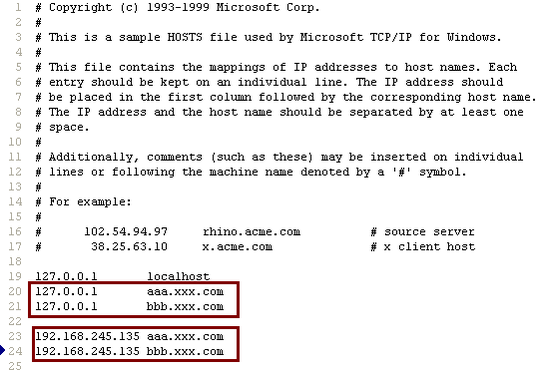
8) 이제 소스폴더에 내용을 추가하여 확인해 보도록 하겠습니다.
앞에서 사용한 "index.jsp", "test.html", "test.jpg" 파일을 이용하도록 하겠습니다. (별도로 첨부해 두었으니 이용하셔도 됩니다.)
먼저 aaa.xxx.com의 소스폴더인 "C:xxxaaa"의 파일은 아래와 같이 입력합니다.
-"index.jsp"-

-"text.html"-

다음으로 bbb.xxx.com의 소스폴더인 "C:xxxbbb"의 파일은 아래와 같이 입력합니다.
-"index.jsp"-

-"text.html"-

이제 Apache와 Tomcat을 재시작하고 웹브라우저에 http://aaa.xxx.com 과 http://bbb.xx.com을 각각 입력하여 확인합니다.
먼저 aaa.xxx.com에서 테스트한 결과입니다.
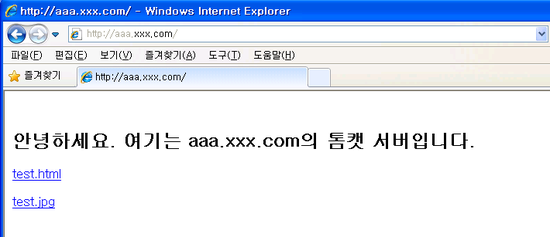
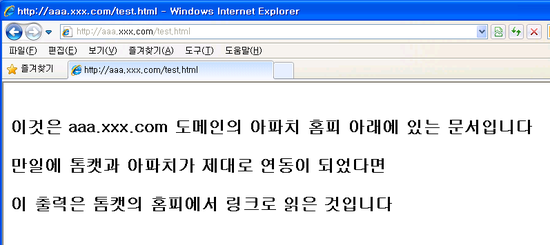
다음으로 bbb.xxx.com에서 테스트한 결과입니다.